
مونتاژ ویندوز ویندوز 10، در اصل، به عنوان هر سیستم عامل دیگر نوعی پیکربندی نرم افزاری از سیستم است - برنامه های کاربردی آن، تنظیمات که به طور پیش فرض فعال می شوند. بر این اساس، دانستن تعداد مونتاژ می تواند به راحتی در مورد محصول، در مورد مشکلات آن، پیچیدگی های تنظیمات و غیره صحبت کند. بنابراین، گاهی اوقات نیاز به پیدا کردن اعداد گرامی
مشاهده شماره مونتاژ در ویندوز 10
بسیاری از محصولات نرم افزاری مختلف وجود دارد که می توانید در مورد مونتاژ سیستم عامل یاد بگیرید. همچنین اطلاعات مشابه را می توان به دست آورد و با استفاده از ابزارهای استاندارد ویندوز 10. محبوب ترین آنها را در نظر بگیرید.روش 1: AIDA64
AIDA64 یک ابزار قدرتمند است، اما پرداخت می شود که شما می توانید همه چیز را در مورد سیستم خود پیدا کنید. برای مشاهده مونتاژ از کاربر، فقط نیاز به نصب برنامه و انتخاب مورد سیستم عامل در منوی اصلی. شماره مونتاژ در ستون "OS نسخه" نمایش داده خواهد شد پس از اولین رقم نشان می دهد نسخه از سیستم عامل.

روش 2: SIW
ابزار SIW که می تواند از وب سایت رسمی دانلود شود، قابلیت مشابهی دارد. دارای یک رابط کاربری بی نظیر تر از AIDA64، SIW همچنین به شما اجازه می دهد تا تمام اطلاعات لازم را در مورد یک کامپیوتر شخصی، از جمله شماره مونتاژ مشاهده کنید. برای انجام این کار، شما نیاز به نصب و باز کردن SIW، و سپس در منوی اصلی برنامه در سمت راست برای فشار دادن مورد "سیستم عامل".
دانلود برنامه SIW
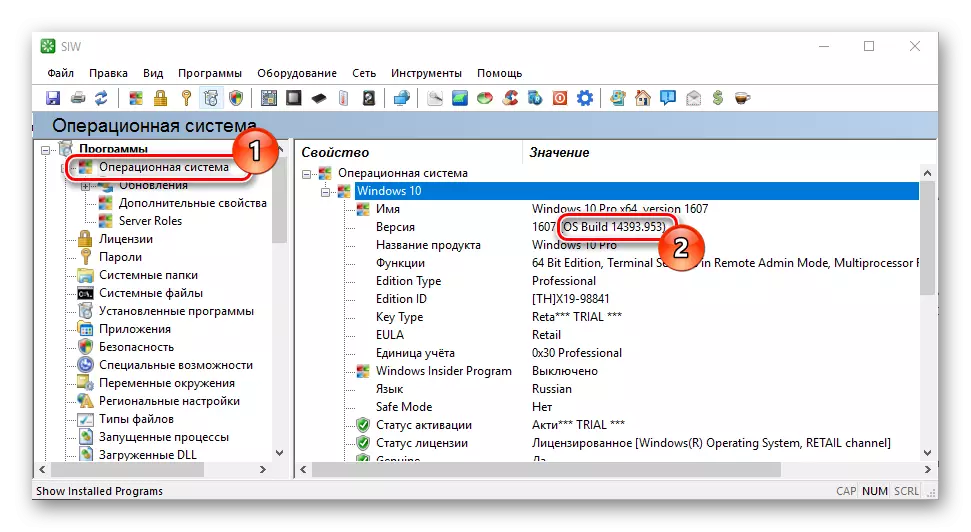
روش 3: جادوگر کامپیوتر
اگر دو برنامه اول را دوست نداشتید، پس جادوگر کامپیوتر امکان پذیر است - این دقیقا همان چیزی است که شما نیاز دارید. این برنامه کوچک به شما اطلاعات کامل در مورد سیستم ارائه می دهد. درست مانند AIDA64 و SIW، PC Wizard دارای مجوز پرداخت شده است، با توانایی استفاده از نسخه آزمایشی محصول. مزایای اصلی شامل طراحی جمع و جور و قابلیت کاربرد است.
دانلود نرم افزار PC Wizard
برای مشاهده اطلاعات سیستم مونتاژ سیستم با استفاده از جادوگر PC، این مراحل را دنبال کنید.
- برنامه را باز کنید
- به "پیکربندی" بروید و "سیستم عامل" را انتخاب کنید.

روش 4: پارامترهای سیستم
درباره ویندوز شماره 10 شما می توانید خود را با پارامترهای سیستم آشنا کنید. این روش متفاوت از موارد قبلی است، زیرا نیازی به یک نرم افزار اضافی برای نصب یک نرم افزار اضافی نیست.
- انتقال "شروع" -> "پارامترها" یا به سادگی کلید "Win + I" را فشار دهید.
- روی سیستم کلیک کنید.
- بعدی "در سیستم".
- شماره مونتاژ را مشاهده کنید.



روش 5: پنجره تیم
یکی دیگر از راه های ساده به طور منظم که نیازی به نصب نرم افزار اضافی ندارد. در این مورد، برای پیدا کردن شماره مونتاژ، به اندازه کافی برای انجام یک جفت دستورات کافی است.
- روی "START" -> "RUN" یا "WIN + R" کلیک کنید.
- دستور Winver را وارد کنید و روی OK کلیک کنید.
- اطلاعات مونتاژ را بخوانید.

در اینجا چند راه ساده در چند دقیقه برای یادگیری تمام اطلاعات لازم در مورد مونتاژ سیستم عامل شما وجود دارد. این واقعا دشوار نیست و برای هر کاربر.
